git与svn
版本控制器, 控制开发对象的项目代码.
SVN工作过流程
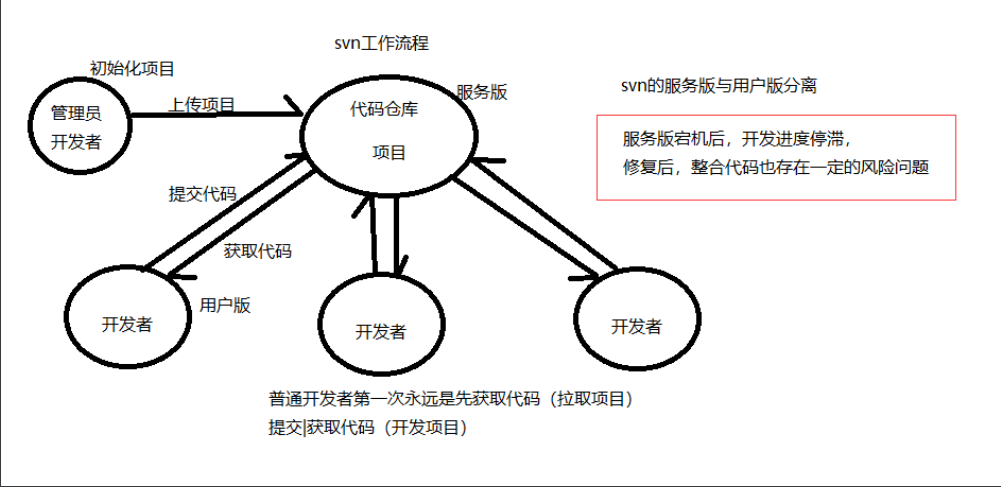
git工作流程
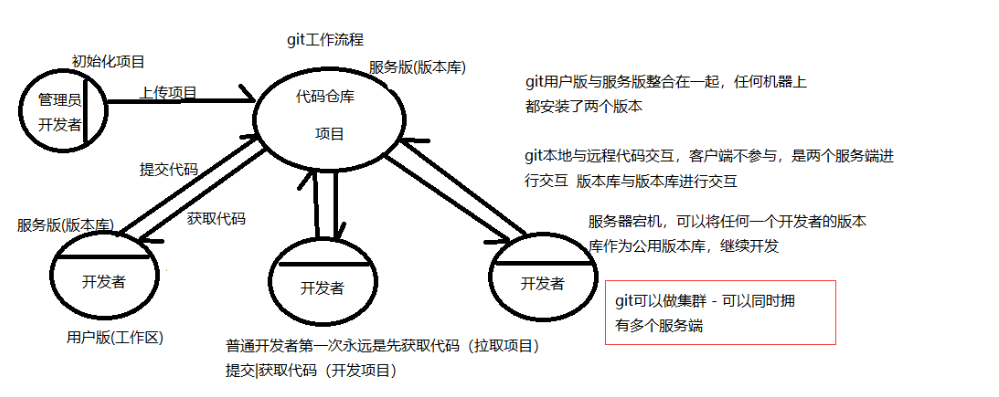
git开发者的工作流程
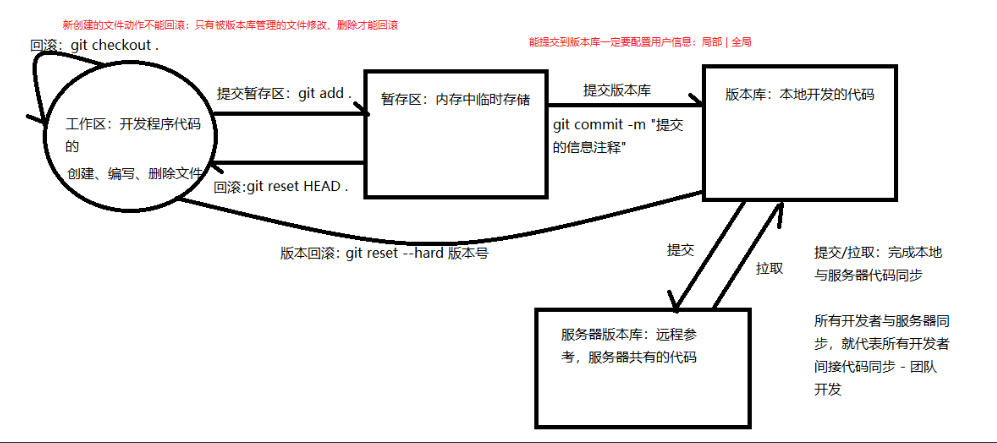
git分支管理方式

git使用
安装
# 1.下载对应版本:https://git-scm.com/download # 2.安装git:在选取安装路径的下一步选取 Use a TrueType font in all console windows 选项
基础命令
将已有文件夹初始化,转化为git仓库
""" >: cd 目标文件夹内部 >: git init """
在指定目录下-初始化git仓库
""" >: cd 目标目录 >: git init 仓库名 """
在仓库目录终端下 设置全局用户
""" >: git config --global user.name '用户名' >: git config --global user.email '用户邮箱' 注:在全局文件 C:Users用户文件夹.gitconfig新建用户信息,在所有仓库下都可以使用 """
在仓库目录终端下, 设置局部用户
""" >: git config user.name '用户名' -- 用户名 >: git config user.email '用户邮箱' -- 用户邮箱 注:在当前仓库下的config新建用户信息,只能在当前仓库下使用 注:一个仓库有局部用户,优先使用局部用户,没有配置再找全局用户 在git.gitconfig 可以查看到 """
查看仓库状态
""" # 当仓库中有文件增加、删除、修改,都可以在仓库状态中查看, 查看当前文件仓库内的文件 >: git status -- 查看仓库状态 # 添加到暂存区可以看到文件以绿色字体标识, 没有添加也可查看到, 以红色字体表示. >: git status -s -- 查看仓库状态的简约显示 """
工作区操作
# 通过任何方式完成的文件删与改 # 空文件夹不会被git记录
撤销工作区操作: 改, 删
""" >: git checkout . -- 撤销所有暂存区的提交 >: git checkout 文件名 指定某个文件 -- 撤销某一文件的暂存区提交 """
工作区内容添加到暂存区
""" >: git add . -- 添加项目中所有文件 >: git add 文件名 -- 添加指定文件 """
撤销暂存区提交: add的逆操作
""" >: git reset HEAD . -- 撤销所有暂存区的提交 >: git reset 文件名 -- 撤销某一文件的暂存区提交 """
提交暂存区到版本库
# git commit -m "版本描述信息"
撤销版本库提交: commit的逆操作
""" 回滚暂存区已经提交到版本库的操作: 查看历史版本: >: git log >: git reflog 查看时间点之前|之后的日志: >: git log --after 2018-6-1 >: git log --before 2018-6-1 >: git reflog --after 2018-6-1 >: git reflog --before 2018-6-1 查看指定开发者日志 >: git log --author author_name >: git reflog --author author_name 回滚到指定版本: 回滚到上一个版本: >: git reset --hard HEAD^ >: git reset --hard HEAD~1 回滚到上三个版本: >: git reset --hard HEAD^^^ >: git reset --hard HEAD~3 回滚到指定版本号的版本: >: git reset --hard 版本号 >: eg: git reset --hard 35cb292 """
过滤文件
# .gitignore 文件 # 1)在仓库根目录下创建该文件(.gitignore: 将文件以点开头以点结尾即可创建点文件开头文件, 此文件为隐藏文件) # 2)文件与文件夹均可以被过滤 # 3)文件过滤语法 """ 过滤文件内容 文件或文件夹名:代表所有目录下的同名文件或文件夹都被过滤 /文件或文件夹名:代表仓库根目录下的文件或文件夹被过滤 eg: a.txt:项目中所有a.txt文件和文件夹都会被过滤 /a.txt:项目中只有根目录下a.txt文件和文件夹会被过滤 /b/a.txt:项目中只有根目录下的b文件夹下的a.txt文件和文件夹会被过滤 """
创建远程仓库
选择远程仓库
(gitup与码云皆可, gitup服务器在国外, 速度偏低与码云)
""" 1.注册码云账号并登录:https://gitee.com/ 2.创建仓库(课堂截图) 3.本地与服务器仓库建立连接 """ """ 1)本地配置线上的账号与邮箱 >: git config --global user.name "doctor_owen" >: git config --global user.email "doctor_owen@163.com" 2)在本地初始化仓库(git init),并完成项目的初步搭建(项目架构)(一般都是项目负责人完成项目启动) # 这个过程就是git的基础部分的本地操作 3)采用 https协议 或 ssh协议 与远程git仓库通信提交提交代码(一般都是项目负责人完成) i) https协议方式,无需配置,但是每次提交都有验证管理员账号密码 >: git remote add origin https://gitee.com/doctor_owen/luffy.git # 配置远程源 >: git push -u origin master # 提交本地仓库到远程源 ii) ssh协议,需要配置,配置完成之后就可以正常提交代码 >: git remote add origin git@gitee.com:doctor_owen/luffy.git # 配置远程源 >: git push -u origin master # 提交本地仓库到远程源 iii)查看源及源链接信息 >: git remote >: git remote -v iv)删除源链接 >: git remote remove 源名字 注:origin远程源的源名,可以自定义;master是分支名,是默认的主分支 """

用本地仓库首次初始化远程仓库
本地仓库与远程仓库建立连接
''' 前提:本地仓库已经创建且初始化完毕(代码已经提交到本地版本库) 本机命令,添加远程源:git remote add origin ssh@*.git 采用ssh协议的remote源 '''
创建电脑的公钥与私钥
''' 官网:https://gitee.com/help/articles/4181#article-header0 本机命令,生成公钥:ssh-keygen -t rsa -C "*@*.com" 邮箱可以任意填写 本机命令,查看公钥:cat ~/.ssh/id_rsa.pub 码云线上添加公钥:项目仓库 => 管理 => 部署公钥管理 => 添加公钥 => 添加个人公钥 '''
提交本代码到远程仓库
命令:git push origin master
ps: origin是源, 可以自己起名新的源

remote源操作
""" 1)查看仓库已配置的远程源 >: git remote >: git remote -v 2)查看remote命令帮助文档 >: git remote -h 3)删除远程源 >: git remote remove 源名 eg: git remote remove origin 4)添加远程源 >: git remote add 源名 源地址 >: git remote add orgin git@*.git """
多分支开发
分支操作
""" 1.创建分支 >: git branch 分支名 2.查看分支 >: git branch 3.切换分支 >: git checkout 分支名 4.创建并切换到分支 >: git checkout -b 分支名 5.删除分支 >: git branch -d 分支名 6.查看远程分支 >: git branch -a """
git开发操作
''' git status # 查看当前状态 git init # 创建本地仓库 git add .|文件名 # 工作区文件添加到暂存区 git commit -m '版本名, 注释' # 提交到本地仓库 git remote add origin git@..(远程库地址) # 连接远程库, 添加源origin # 默认分支master git branch 分支名 # 创建分支 git push origin master # origin源, master分支名 提交文件到远程库 '''
合同开发问题
'''' 这种错误出现: 开发冲突 error: failed to push some refs to 'git@gitee.com:meking1024/luffytest1.git' hint: Updates were rejected because the remote contains work that you do hint: not have locally. This is usually caused by another repository pushing hint: to the same ref. You may want to first integrate the remote changes hint: (e.g., 'git pull ...') before pushing again. hint: See the 'Note about fast-forwards' in 'git push --help' for details. 解决方案: git pull 源 分支名 # 将提交冲突的源的分支文件拉取下来 git push 源 分支名 # 在提交到远程库 '''
合并分支
''' git checkout 分支名1 #进入分支1 git pull 源 分支名 # 拉取分支内文件 git checkout 分支2# 切换到主分支2 git merge 分支1 # 将 分支1合并到分支2内 git push 源 分支2 # 将合并后的分支提交到远程 '''